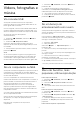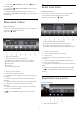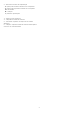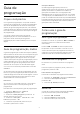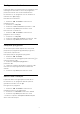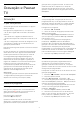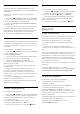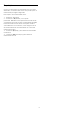User manual
13
Vídeos, fotografias e
música
13.1
Via conexão USB
Você pode visualizar suas fotos ou reproduzir
músicas e vídeos em uma unidade flash USB ou um
Disco rígido USB conectado.
Com a TV ligada, conecte uma unidade flash USB ou
um Disco rígido USB a uma das conexões USB. A TV
detecta o dispositivo e listará seus arquivos de mídia.
Se a lista de arquivos não aparecer
automaticamente…
1 - Pressione SOURCES, selecione USB e
pressione OK.
2 - Selecione Dispositivos USB e
pressione (direita) para navegar pelos seus
arquivos na estrutura de pastas organizada por você
na unidade.
3 - Para parar de reproduzir vídeos, fotos e músicas,
pressione EXIT.
Aviso
Se você tentar pausar ou gravar um programa com
um disco rígido USB conectado, a TV solicitará que
você formate o disco rígido USB. Esta formatação
excluirá todos os atuais arquivos do disco rígido USB.
13.2
De um computador ou NAS
Você pode visualizar fotografias ou reproduzir música
e vídeos de um computador ou um NAS (Network
Attached Storage, armazenamento conectado à rede)
na sua rede doméstica.
A TV e o computador ou o NAS devem estar na
mesma rede doméstica. No computador ou no NAS, é
preciso instalar um software de servidor de mídia. O
servidor de mídia deve ser configurado para
compartilhar arquivos com a TV. A TV mostra os
arquivos e pastas da forma como são organizados
pelo servidor de mídia ou conforme estruturados no
computador ou NAS.
A TV não suporta legendas em transmissões de vídeo
de um computador ou NAS.
Caso o servidor de mídia ofereça suporte à pesquisa
de arquivos, um campo de pesquisa estará
disponível.
Para procurar e reproduzir os arquivos no
computador...
1 - Pressione SOURCES, selecione Rede e
pressione OK.
2 - Quando um dispositivo SimplyShare for
conectado, o item Dispositivos SimplyShare será
substituído pelo nome do dispositivo conectado.
3 - Você pode procurar e reproduzir arquivos.
4 - Para parar de reproduzir vídeos, fotos e músicas,
pressione EXIT.
13.3
De um Serviço de
armazenamento em nuvem
Você pode exibir fotografias ou reproduzir música e
vídeos carregados em um serviço de armazenamento
na nuvem on-line*.
Com o aplicativo Cloud Explorer , é possível
conectar a Cloud Hosting Services. Você pode usar
seu login e senha para conectar.
1 - Pressione HOME.
2 - Role para baixo e
selecione Aplic. > Cloud Explorer e
pressione OK.
3 - Selecione o serviço de hospedagem que você
precisa.
4 - Conecte e entre no serviço de hospedagem com
seu login e senha.
5 - Selecione a foto ou o vídeo que deseja
reproduzir e pressione OK.
6 - Pressione (esquerda) para retornar uma etapa
ou BACK para fechar o menu.
* Um serviço de armazenamento como Dropbox™.
13.4
Menu de favoritos, mais
populares, última reprodução
Exibir arquivos favoritos
1 - Pressione SOURCES, selecione USB e
pressione OK.
2 - Selecione Dispositivos USB e selecione
Favoritos.
3 - Você pode exibir todos os arquivos favoritos na
lista.
Exibir os arquivos mais populares
1 - Pressione SOURCES, selecione USB e
pressione OK.
2 - Selecione Dispositivos USB e selecione
Mais populares.
3 - Pressione OK para exibir arquivos na lista ou
pressione OPÇÕES para limpar a lista de mais
populares.
Exibir últimos arquivos reproduzidos
73